答案:VSCode通过安装Java Extension Pack、XML插件及配置JDK和Tomcat,可实现JSP开发与调试。具体需安装核心扩展支持Java、XML及Web技术,配置JDK和Servlet容器,构建标准Web项目结构,编写JSP文件,并通过远程调试连接Tomcat实现断点调试,适用于轻量级或遗留项目开发。
用VSCode来写JSP,听起来可能有些“非主流”,毕竟Eclipse和IntelliJ IDEA这类全功能IDE才是Java EE开发的传统选择。但实际上,通过合理配置和利用VSCode强大的扩展生态,它完全可以胜任JSP页面的创建、编写、语法高亮、代码补全,甚至进行调试。它提供了一个轻量级、响应迅速的开发环境,对于一些快速开发、维护遗留项目或者只是想尝试一下的场景,VSCode的这种“组装式”开发体验反而会带来意想不到的便利和效率。
解决方案
我个人觉得,用VSCode写JSP,其实更多是利用了它强大的通用代码编辑能力和丰富的Java生态扩展,而不是它原生就“懂”JSP。这就像你用一把瑞士军刀去切牛排,虽然不是最专业的,但只要工具够多,一样能搞定,甚至更灵活。一开始,我也觉得这有点折腾,毕竟Eclipse和IntelliJ都有专门的Web项目支持。但当你习惯了VSCode的轻量和快速启动,你会发现这种“组装式”的开发体验也挺有意思的。尤其是在维护一些老项目,或者只是想快速测试几个JSP片段时,VSCode的优势就体现出来了。
要让VSCode支持JSP开发,核心在于以下几个步骤:
准备Java开发环境: 确保你的系统已经安装了JDK(Java Development Kit),这是运行和编译Java代码的基础。建议使用JDK 8或更高版本。
安装Servlet容器: JSP页面最终需要由Servlet容器(如Apache Tomcat、Jetty等)来解析和运行。选择一个你熟悉的容器并将其安装到本地。
VSCode核心扩展安装:
Java Extension Pack: 这是VSCode中Java开发的核心,包含了语言支持、调试器、测试运行器等一系列必备组件。安装后,VSCode就能理解Java代码,提供语法高亮、代码补全、错误检查等功能。
XML Language Support by Red Hat: JSP文件中通常会包含XML结构(如web.xml登录后复制登录后复制登录后复制登录后复制),这个扩展能提供XML的语法高亮和验证。
HTML/CSS/JS相关扩展: 虽然VSCode自带了对这些语言的基本支持,但安装一些增强型扩展(如Prettier for code formatting, Live Server for quick preview of static parts)能进一步提升开发体验。
项目结构准备: JSP项目通常遵循Web应用程序的标准目录结构。你需要在VSCode中打开一个包含或将要包含以下结构的文件夹:my-jsp-project/
├── src/main/webapp/ (或者直接在项目根目录)
│ ├── WEB-INF/
│ │ ├── web.xml (部署描述符,最小化配置即可)
│ │ └── lib/ (存放JSTL等依赖JAR包)
│ ├── index.jsp
│ ├── somepage.jsp
│ └── css/
│ └── js/
└── .vscode/ (VSCode配置文件,用于调试)登录后复制
编写JSP页面: 在webapp登录后复制登录后复制登录后复制目录下创建.jsp登录后复制登录后复制文件,VSCode会根据安装的扩展提供相应的支持。
部署与运行: 将你的webapp登录后复制登录后复制登录后复制目录(或整个Web项目打包成WAR文件)部署到Tomcat等Servlet容器中。启动容器后,通过浏览器访问相应的JSP页面即可。
调试配置: 利用VSCode的Java调试器,通过配置launch.json登录后复制,可以实现对运行在Tomcat中的JSP页面的远程调试。
VSCode中编写JSP,有哪些必备的扩展和环境配置?
说实话,刚开始用VSCode搞Java,我也是一头雾水,觉得它不如Eclipse“开箱即用”。但一旦你把这些基础扩展和环境配置到位,你会发现它就像一个被精心打磨过的工具箱,虽然需要你自己去挑选工具,但每个工具都很好用。
1. 核心VSCode扩展:
Java Extension Pack (by Microsoft): 这是基石。它包含了:
Language Support for Java™ by Red Hat: 提供Java代码的智能感知、代码补全、错误检查、重构等功能,JSP页面中的Java代码块(scriptlets)能因此受益。
Debugger for Java: 允许你在VSCode中设置断点、单步执行、查看变量等,对JSP的后端Java逻辑调试至关重要。
Maven for Java / Gradle for Java: 如果你的JSP项目使用Maven或Gradle进行构建和依赖管理,这些扩展会提供很好的集成支持。
Test Runner for Java: 用于运行和调试Java单元测试。
XML Language Support by Red Hat: JSP项目通常会涉及web.xml登录后复制登录后复制登录后复制登录后复制等XML配置文件,这个扩展能提供XML的语法高亮、格式化和基本验证。
Auto Rename Tag: 修改HTML/JSP标签时,自动重命名配对的标签,提高效率。
Path Intellisense: 在HTML/JSP文件中输入路径时提供自动补全。
2. 外部环境配置:
Java Development Kit (JDK): 确保你安装了JDK,并且其路径已正确配置到系统环境变量JAVA_HOME登录后复制中。VSCode的Java扩展会依赖这个变量来找到Java运行时。你也可以在VSCode的设置(settings.json登录后复制登录后复制)中显式指定java.home登录后复制路径。
Servlet容器(如Apache Tomcat): 下载并安装Tomcat。在开发过程中,你会经常启动和停止它。确保你了解如何将Web应用部署到Tomcat的webapps登录后复制登录后复制目录下。
VSCode settings.json登录后复制登录后复制 配置:
你可能需要配置一些Java相关的路径,例如:{
"java.home": "/path/to/your/jdk", // 替换为你的JDK路径
"java.configuration.runtimes": [
{
"name": "JavaSE-1.8",
"path": "/path/to/your/jdk8"
},
{
"name": "JavaSE-11",
"path": "/path/to/your/jdk11",
"default": true
}
]
// 其他可能的配置,例如 Tomcat 插件如果存在的话
}登录后复制
如果你使用Maven或Gradle,确保它们的路径也在系统环境变量中,或者在VSCode设置中指定。
这些配置到位后,VSCode就能“理解”你的JSP项目,提供基本的开发和调试能力了。
在VSCode中如何构建一个JSP项目骨架并开始编写页面?
第一次在VSCode里写JSP,你可能会发现它的“智能”程度不如专门的Java EE IDE那么高,比如JSTL标签的自动补全就没那么顺滑。但这并不意味着不能用,反而能让你更专注于代码本身,少一些IDE的“代劳”。我记得有一次,我在一个老项目中调试一个遗留的JSP页面,因为项目结构比较特殊,用IntelliJ加载起来很慢。后来直接用VSCode打开文件夹,配好Tomcat,反而更快地定位了问题。这种灵活性,是VSCode的魅力所在。
1. 构建项目骨架:
JSP项目通常是一个标准的Web应用程序,其目录结构是关键。
Sudowrite
对用户最友好的AI写作工具
66
查看详情
创建项目根目录: 在你选择的位置创建一个新文件夹,例如 my-jsp-webapp登录后复制登录后复制登录后复制登录后复制。
创建 src/main/webapp登录后复制登录后复制 目录: 这是Web应用程序的根目录,所有静态资源(HTML, CSS, JS, 图片)和JSP文件都放在这里。如果你不想使用Maven/Gradle的项目结构,也可以直接在 my-jsp-webapp登录后复制登录后复制登录后复制登录后复制 下创建这些内容。
创建 WEB-INF登录后复制登录后复制登录后复制 目录: 这是Web应用程序的私有目录,浏览器无法直接访问。
在 WEB-INF登录后复制登录后复制登录后复制 下创建 web.xml登录后复制登录后复制登录后复制登录后复制 文件。这是一个部署描述符,即使是最简单的JSP项目,也需要一个最小化的web.xml登录后复制登录后复制登录后复制登录后复制。
xmlns:xsi="http://www.w3.org/2001/XMLSchema-instance" xsi:schemaLocation="http://xmlns.jcp.org/xml/ns/javaee http://xmlns.jcp.org/xml/ns/javaee/web-app_4_0.xsd" version="4.0">
在 WEB-INF登录后复制登录后复制登录后复制 下创建 lib登录后复制 目录。如果你需要使用JSTL(JSP Standard Tag Library)或其他第三方Java库,将它们的JAR包放入此目录。
放置JSP文件: 在 webapp登录后复制登录后复制登录后复制 目录下直接创建 .jsp登录后复制登录后复制 文件,例如 index.jsp登录后复制登录后复制。
2. 编写基础JSP页面:
在
index.jsp登录后复制登录后复制 中,你可以编写标准的HTML、CSS、JavaScript,并嵌入Java代码。VSCode的Java扩展会为Java代码块提供语法高亮和基本的代码补全。
<%@ page language="java" contentType="text/html; charset=UTF-8" pageEncoding="UTF-8"%>
Hello from JSP in VSCode!
当前服务器时间:<%= new java.util.Date() %>
<%
// 这是一个Java代码块 (scriptlet)
String userName = "VSCode User";
out.println("
欢迎您, " + userName + "!
");// 你也可以声明变量并在表达式中使用
int hour = new java.util.Date().getHours();
if (hour < 12) {
out.println("
上午好!
");} else {
out.println("
下午好!
");}
%>
这是一个静态的HTML段落。
登录后复制3. 部署与运行:
将你的 my-jsp-webapp登录后复制登录后复制登录后复制登录后复制 文件夹(或其中的 src/main/webapp登录后复制登录后复制 内容)复制到Tomcat的 webapps登录后复制登录后复制 目录下。
启动Tomcat服务器。
在浏览器中访问 http://localhost:8080/my-jsp-webapp/index.jsp登录后复制 (如果你的Tomcat端口是8080,且项目名为 my-jsp-webapp登录后复制登录后复制登录后复制登录后复制)。
通过这些步骤,你就能在VSCode中搭建起一个JSP项目,并开始编写和运行页面了。虽然JSP的标签库(如JSTL)在VSCode中可能不会有IDE那样智能的提示,但基础的Java代码和HTML/CSS/JS的编辑体验依然非常出色。
如何在VSCode中设置断点并调试JSP页面?
调试JSP,尤其是老项目里的JSP,有时真的让人头疼。但一旦你掌握了VSCode的远程调试技巧,你会发现它和调试普通的Java代码没什么两样,非常高效。我记得有一次,一个同事为了调试一个JSP里的空指针异常,花了一天时间加各种
System.out.println登录后复制,我用VSCode十分钟就定位了问题,成就感爆棚。虽然JSP现在已经不是主流的Web开发技术了,但很多企业级应用仍然有大量的JSP页面。掌握这种在轻量级编辑器中进行高效开发和调试的方法,对于维护这些遗留系统,或者快速原型开发,都显得尤为重要。
要在VSCode中调试JSP页面,你需要利用Java调试器的远程调试功能,将VSCode连接到运行JSP的Servlet容器(例如Tomcat)。
1. 配置Tomcat以支持远程调试:
在启动Tomcat之前,你需要修改其启动脚本,添加JVM参数以启用Java调试线协议(JDW
以上就是怎么用VSCode写JSP_VSCode创建和编写JSP页面与调试方法教程的详细内容,更多请关注php中文网其它相关文章!
相关标签:
vscode教程 css javascript java vscode html js json apache 浏览器 Java JavaScript tomcat json css html eclipse maven jvm jetty servlet Static for xml auto 指针 空指针 JS ide vscode idea intellij idea apache gradle http microsoft 重构 jsp
大家都在看:
如何利用VSCode进行实时服务器日志监控和过滤?
VSCode 的代码审查(Code Review)注释如何与 GitHub 同步?
如何在VSCode中集成外部工具和命令行终端?
VSCode的代码结构可视化工具如何帮助理解复杂项目?
如何为VSCode集成自定义语言服务器?